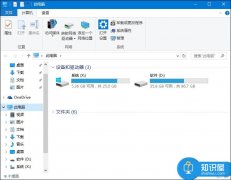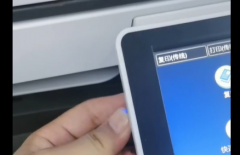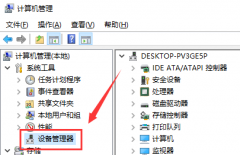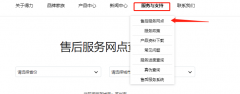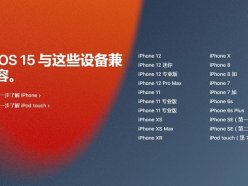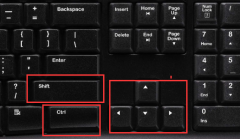TP-Link路由器在家庭和小型办公室中应用广泛,以其稳定的性能和丰富的功能赢得了用户的青睐。对于需要正确配置路由器以确保网络流畅的人来说,掌握一些实用技巧非常重要。本文将通过一些技巧和经验,帮助用户简化TP-Link路由器的配置过程,同时提升网络性能。

一、选择合适的路由器
TP-Link的产品线覆盖了从入门级到高端的多种型号。在开始配置之前,确认所选型号的功能是否符合自己的需求。例如,家庭用户可以选择价格适中的AC750或AC1200系列,而对于需要高带宽的用户,AX系列的Wi-Fi 6路由器则更为合适。
二、基本配置步骤
1. 连接设备: 使用网线将路由器的WAN口连接到互联网接入设备(如光猫),并通过LAN口连接到电脑上。
2. 访问管理界面: 打开浏览器,输入路由器的默认IP地址,如192.168.1.1或tplinkwifi.net,输入默认用户名和密码(通常为admin/admin)。
3. 设置无线参数: 在管理界面中,设置SSID(网络名称)和密码,确保密码强度高,避免随意猜测。
4. 配置网络安全: 启用WPA/WPA2加密,以增强无线网络的安全性,确保只能授权用户访问网络。
三、性能优化技巧
1. 固件升级
定期检查并升级路由器固件,可以充分利用新特性和安全修复,提升路由器的整体性能和稳定性。登录管理页面,找到固件升级选项,按照提示完成。
2. 调整信道
在Wi-Fi设置中,选择合适的信道,可以有效减少干扰。使用Wi-Fi分析工具,观察周围网络的信道使用情况,选择相对少的信道,提升无线信号质量。
3. 质量服务(QoS)设置
开启QoS功能可以根据需求优先分配带宽,确保视频流、游戏等重要活动的顺畅进行。用户可以根据不同设备或应用,设置相应的带宽优先级。
4. 位置和摆放
路由器的位置对信号覆盖至关重要。应将路由器放在居中位置,避免放置在封闭的柜子或墙角,确保信号最大化覆盖。
四、扩展网络范围
如果家庭环境较大,可以考虑添加TP-Link的Wi-Fi扩展器或Mesh系统,以增强信号覆盖。在设置扩展器时,确保它位于主路由器和信号弱区域之间,能够有效接收信号并转发。
常见问题解答(FAQ)
1. 如何重置TP-Link路由器?
找到路由器背面的重置按钮,按住约10秒钟,路由器会恢复出厂设置。
2. TP-Link路由器无法连接互联网怎么办?
检查WAN口与网络设备的连接是否良好,尝试重启路由器,并检查ISP的服务状态。
3. 如何更改路由器的管理密码?
在管理界面的系统工具下找到管理密码选项,输入当前密码和新密码,保存设置即可。
4. 怎样查看连接到路由器的设备?
登录管理界面,找到无线设置或者LAN设置下的已连接设备选项,可以查看所有连接的设备。
5. TP-Link路由器支持哪些安全协议?
支持WEP、WPA、WPA2等多种安全协议,建议使用WPA2以保证更高的安全性。
通过掌握这些实用的配置技巧,不仅可以提高TP-Link路由器的性能,还能享受到稳定而快速的网络体验。无论是工作还是娱乐,良好的网络环境都是实现高效生活的重要保障。